Remediați problemele cu tastele funcționale care nu funcționează în Windows 10

Tastele funcționale Fn vă oferă o modalitate mai rapidă și mai ușoară de a controla anumite funcții hardware.
Microsoft Word 2010, 2013, 2016, 2019 și 365 oferă mai multe limbi pentru caracteristica lor de verificare ortografică. Uneori, este posibil să întâlniți un document care verifică ortografia într-o altă limbă decât engleza SUA. Cum se întâmplă asta? Cum îl poți schimba? Dacă sursa a fost în engleză britanică sau chiar ceva de genul spaniolă, este posibil să mențină acel profil de limbă atunci când deschideți fișierul. Există, de asemenea, taste rapide pe care le puteți activa accidental pentru a schimba limbile sau pentru a activa sau dezactiva corectorul ortografic. Iată câteva dintre cele mai frecvente motive pentru care Word verifică ortografia într-o altă limbă, plus câteva soluții pentru ca verificatorul ortografic să funcționeze așa cum doriți.
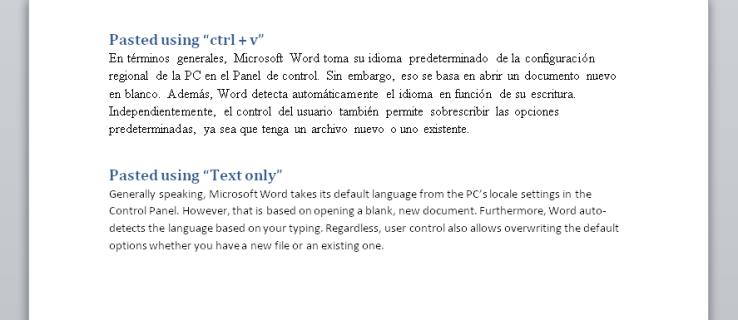
De ce este verificarea ortografică Microsoft Word într-o altă limbă?
În general, Microsoft Word își ia limba implicită din setările locale ale PC-ului din Panoul de control. Cu toate acestea, acțiunea se bazează pe deschiderea unui document nou, gol. În plus, Word detectează automat limba în funcție de tastarea dvs.
Indiferent, controlul utilizatorului permite, de asemenea, suprascrierea opțiunilor implicite, indiferent dacă aveți un fișier nou sau unul existent. Prin urmare, cel mai frecvent motiv pentru verificarea incorectă a limbii este deschiderea unui document creat într-o altă limbă.
De fapt, textul selectiv se poate obișnui și pentru a schimba o secțiune într-o altă limbă de verificare ortografică. Copierea și inserarea poate deranja documentul.
Uneori, fișierul dvs. poate avea părți cu verificarea ortografică activată și părți cu aceasta dezactivată. Alteori, un paragraf poate fi verificat ortografic în spaniolă, în timp ce restul este în engleză americană. Apoi, desigur, există întregul document care este verificat ortografic într-o altă limbă.
Cum să remediați limba de verificare ortografică pentru întregul document Microsoft Word
Pentru a schimba limba de verificare ortografică a întregului document, încercați următorii pași.
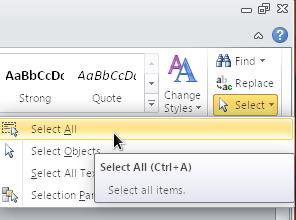
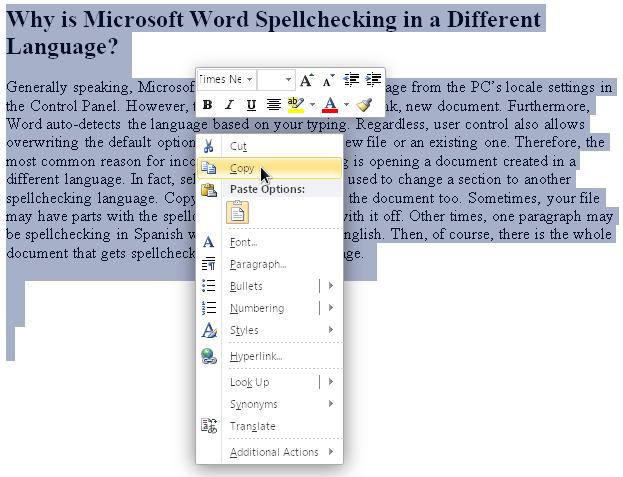
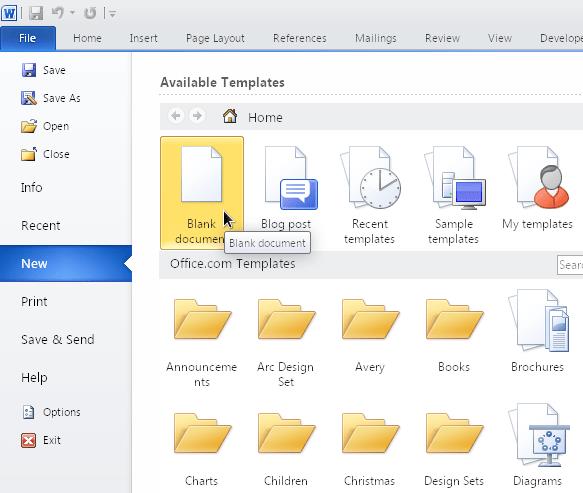

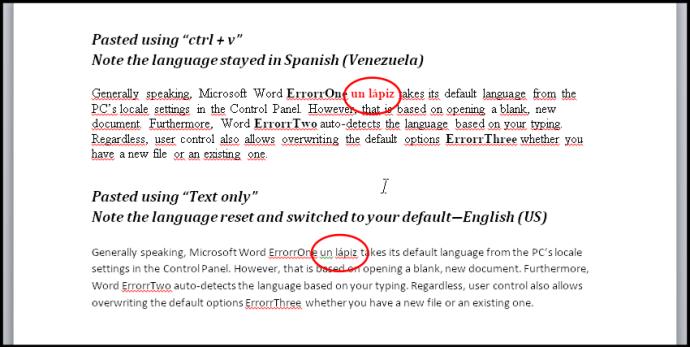
De asemenea, ar putea fi o idee să încercați să selectați întregul document și să schimbați limba și apoi să îl schimbați înapoi în engleză. Folosind această metodă, va trebui, de asemenea, să debifați caseta de selectare „Nu verificați ortografia sau gramatica” . Amintiți-vă că caseta de selectare are trei stări: debifat (verifică greșelile de ortografie), bifat (nu se bifează) și solid (unele zone sunt bifate, iar altele nu).
Cum să remediați limba de verificare ortografică pentru o secțiune a unui document Word
O altă problemă a verificatorului ortografic Microsft Word este că opțiunea „Nu verificați ortografia sau gramatica” poate fi aplicată unui anumit stil (un caracter, un paragraf sau un stil legat), pe care utilizatorul l-ar fi activat accidental. Prin urmare, un paragraf sau o secțiune într-o altă limbă va rămâne nedetectată de verificatorul ortografic, la fel cum sunt gramatica și ortografia.

Opțiunile de ortografie și gramatică bazate pe secțiuni sunt ușor de activat dacă aplicați manual opțiunea „Nu verificați ortografia și gramatica” unui text și apoi utilizați comanda „Actualizați stilul pentru a se potrivi cu selecția” . În continuare va ignora și cealaltă limbă.
Scenariul apare și dacă ați copiat conținut dintr-o fereastră (orice tip) și l-ați „format-lipit” în Word. Dezactivarea „Nu verificați ortografia și gramatica” în întregul document (așa cum este indicat în secțiunea anterioară) ar trebui să înlocuiască orice setări de limbă din stiluri. Cu toate acestea, dacă acele stiluri sunt complexe, cum ar fi modul în care sunt legate între ele (un stil bazat pe altul, care se bazează pe altul), este posibil ca acest lucru să nu funcționeze corect. În orice caz, veți dori să resetați stilurile, gramatica și ortografia pentru secțiunea respectivă, apoi setați lucrurile așa cum doriți.
Iată cum să ștergeți toate stilurile de ortografie, gramatică și limbă dintr-o anumită secțiune a documentului și să o setați la engleza SUA sau în orice limbă de care aveți nevoie.
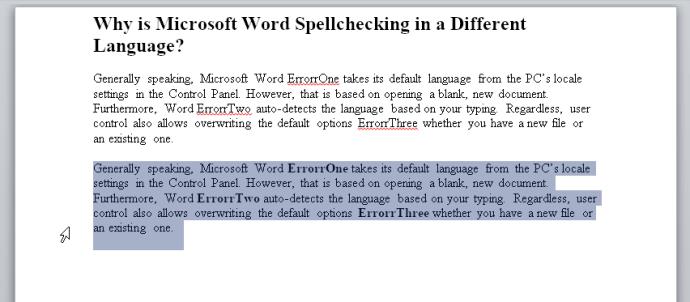
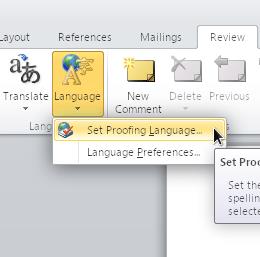
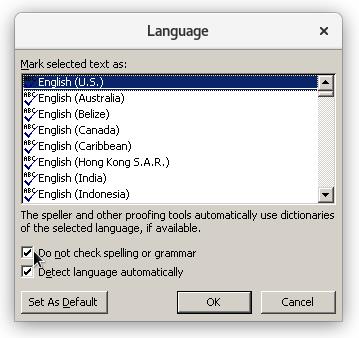
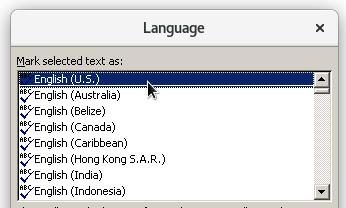
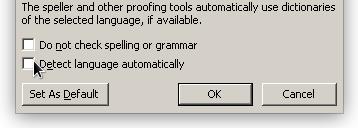
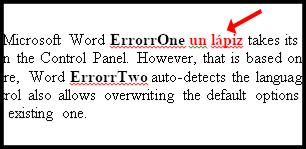
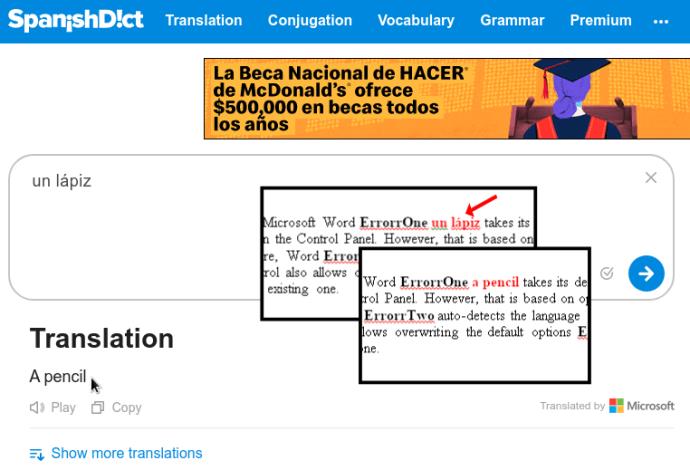
Aceste sugestii se aplică tuturor celor care au instalate mai multe limbi pe computer, chiar dacă sunt doar variante ale aceleiași limbi, cum ar fi engleza (SUA) și engleza (Marea Britanie). Dacă nu utilizați de fapt cealaltă limbă, eliminați-o de pe computer folosind Panoul de control - s-ar putea să vă ușureze viața.
Tastele funcționale Fn vă oferă o modalitate mai rapidă și mai ușoară de a controla anumite funcții hardware.
Acest indicator deplasat înseamnă de obicei că criptarea BitLocker a fost dezactivată, o actualizare necesită o repornire sau o actualizare de firmware este în așteptare.
Puteți utiliza una dintre următoarele 6 metode pentru a deschide Proprietăți computer (sau Proprietăți sistem) în Windows 10.
Dacă blochezi corect rețeaua Wi-Fi pentru oaspeți, poți partaja conexiunea la internet cu orice vizitatori fără a partaja alte informații.
În acest articol, WebTech360 vă va ghida cum să dezactivați firewall-ul pe Windows 11.
Când ți-ai cumpărat calculatorul, acesta pornea în câteva secunde și funcționa de minune. Dar lucrurile s-au schimbat în timp.
Acest document este despre ștergerea fișierelor .tmp, nu despre cum să ștergeți istoricul de internet sau memoria cache a browserului.
Poți dezactiva aplicațiile din fundal din Windows 11 pentru a optimiza performanța, a economisi bateria și a reduce consumul de RAM.
Instalarea unui VPN vă va ajuta să vă mențineți computerul cu Windows 11 mai sigur.
Windows oferă o serie de opțiuni utile de accesibilitate, ideale pentru personalizarea interfeței PC-ului, îmbunătățirea confortului și chiar operarea complet hands-free.
Pe Windows 10, Microsoft a integrat o nouă aplicație numită Setări. Această aplicație Setări este o aplicație Metro creată de Microsoft pentru a înlocui aplicația clasică Panou de control.
Folderele mari din sistem sunt unul dintre vinovații care ocupă mult spațiu în sistem. Multe foldere pe care le creați, după ce le ștergeți, vor reapărea după un timp. Poate că acestea sunt foldere nedorite pe care încercați să le eliminați.
Dacă serverul DNS implicit furnizat de furnizorul dvs. de servicii de internet pare lent, nesigur sau nesigur, nu trebuie să îl utilizați. Iată cum puteți modifica setările serverului DNS pe computerul dvs. cu Windows 11.
GodeMode se numește Shortcut Windows Master Control Panel. GodMode (sau God Mode) este un panou de control care vă permite să configurați și să accesați tot ce se află în sistemul de operare Windows.
Pentru a schimba parola sau numele WiFi pentru modemul TP Link, utilizatorii trebuie să se conecteze la adresa corespunzătoare acestei linii de modem. Deci, care este adresa de conectare a modemului TP Link?













